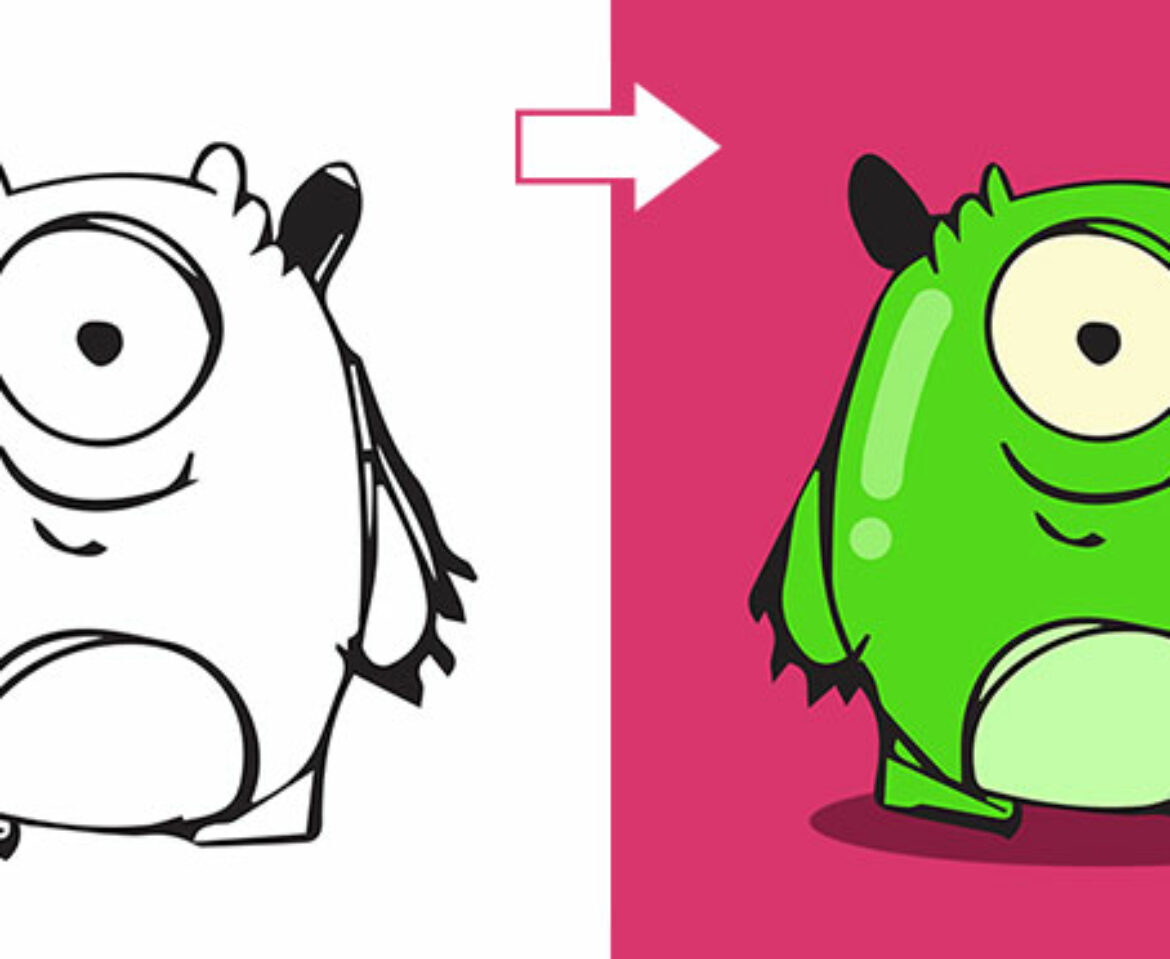Cómo mejorar rendimiento de Photoshop | Visualbit Responde ep. 5
En esta sección de Visualbit Responde, contestamos las preguntas de los suscriptores en temas relacionados a la comunicación y creatividad visual. Si quieres dejar tu pregunta, puedes hacerlo escribiéndome en las redes sociales o dejando un comentario en el video de YouTube de cada capítulo.
1. ¿Cómo mejorar el rendimiento de Photoshop?

Es cierto que a veces Photoshop se vuelve lento, primero que todo esto va a depender de la capacidad de tu computador, si tiene poca memoria RAM, un procesador lento y una tarjeta de video básica, es probable que se mueva lento siempre y que en algunos momentos se ponga extremadamente lento.
Esto en algunas ocaciones también se debe a que Photoshop va guardando información a medida que vamos trabajando, como por ejemplo el historial de lo que hemos realizado.
Si Photoshop se satura de información, entonces se vuelve lento, lo que hacemos en es Purgar todo.
Para esto vamos a seguir estos sencillos pasos:
- Vamos a Edición
- Vamos a Purgar
- Seleccionamos la opción que dice Todo
De esta forma puede que mejore la velocidad de Photoshop, aunque hay que tener en cuenta que ya no tendremos acceso al historial, entonces así presiones Ctrl/cmd + Z para deshacer y volver al paso anterior, no va a funcionar.
¿Por qué se pixelan las imágenes cuando se suben a Instagram o Facebook?

Lo que sucede con estas redes sociales es que comprimen las imágenes que nosotros subimos y a veces esta compresión les daña la resolución.
Esta compresión se realiza para optimizar las imágenes a la red social, sin embargo, es un proceso automático que como mencione anteriormente puede afectar la calidad de nuestra imagen.
Para evitar que Instagram o Facebook compriman la imagen, lo ideal es que la subamos con las medidas que ellos recomiendan y evitar que tengan un peso en kilobytes demasiado alto.
Para lograr esto, podemos ir a Photoshop y allí recortar la imagen. Para Instagram, vamos a dejarla de un ancho de máximo 1080 pixeles con una relación de aspecto de entre 1.91:1 y 4:5. Entonces, seguimos estos pasos en Photoshop:
- Seleccionamos la herramienta de recortar imagen
- En la parte superior izquierda seleccionamos la proporción
- Aceptamos el recorte
- Vamos a Imagen> Tamaño de imagen
- Ajustamos la Anchura y altura a 1080 pixeles
- La resolución la podemos dejar en 72 o un poco más para que el archivo no quede tan pesado
- Aceptamos los cambios
De esta forma logramos el tamaño ideal, ahora vamos a exportarlo:
- Vamos a Archivo> Exportar> Exportar como…
- Seleccionamos la calidad de 75 (es la que se recomienda para que el peso del archivo sea el ideal y evitar que Instagram comprima la imagen).
- Exportar
Para Facebook hacemos lo mismo, pero ajustamos los tamaños a los que ellos recomiendan:
- En fotos estándar, 720, 960 o 2.048 píxeles de ancho.
- En fotos de portada, 851 x 315 píxeles.
Esta información la he tomado de las páginas oficiales de Facebook e Instagram, te dejo los enlaces en la parte de abajo:
https://www.facebook.com/help/266520536764594?helpref=uf_permalink
¿Cuál es la diferencia entre colocar elementos incrustados y elementos enlazados?

Photoshop como muchos otros programas de edición utilizan elementos enlazados o incrustados, la diferencia es que los elementos incrustados quedan en el archivo y no es necesario tener el archivo original del elemento.
En cambio, cuando se utilizan elementos enlazados, lo que hace Photoshop es llamar el archivo original y nos lo muestra, si el archivo del elemento original se elimina o se cambia de ubicación, entonces nos aparecerá un error y la imagen no se mostrará.
La ventaja de utilizar elementos enlazados es que hace que el archivo de Photoshop sea más ligero y por ende utiliza menos recursos del computador, la desventaja es que siempre tenemos que tener el archivo original en el mismo lugar, o si abrimos el archivo en otro computador, necesitaremos llevar el archivo original.
La ventaja de usar elementos incrustados es que no nos debemos preocupar por el archivo original, pero cuando guardemos nos vamos a dar cuenta que el archivo final de Photoshop queda mucho más pesado y también requiere más recursos del computador para trabajar.
¿Es necesario saber dibujar a mano para ser diseñador gráfico?

La respuesta corta a la pregunta es no, no es absolutamente necesario tener una buena mano para el dibujo para llegar a ser un diseñador gráfico.
Ahora, si es bastante útil y será una habilidad que puede darte una ventaja dependiendo de la rama en la que te especialices. El diseño gráfico es comunicación visual, entonces lo verdaderamente importante es saber comunicar mensajes de forma visual. Además, en el diseño gráfico existen muchas especializaciones, por ejemplo, hay diseñadores que se enfocan en el diseño de imagen corporativa, otros en la animación 3d, otros en el diseño editorial y se dedican a diagramar libros, revistas, periódicos, etc.… otros en el retoque digital, entonces por ejemplo en estos campos no es tan necesario saber dibujar.
Ahora, si quieres dedicarte a la ilustración, creación de personajes, diseño en 2d o ramas similares, ahí si va a ser necesario tener una buena mano para el dibujo. Pero no hay que preocuparse mucho, si bien es cierto que hay personas que tienen un talento innato para esto, esta es una habilidad que se puede aprender y existen muchos cursos presenciales y en línea que enseñan técnicas para dominar esta habilidad, entonces si eres malo para dibujar y quieres mejorar, un buen curso y la practica solucionarán este problema.
Espero que las respuestas a estas preguntas te hallan resultado útiles, recuerda que puedes dejar tus preguntas en los comentarios del video de YouTube o a través de las redes sociales.
Para ver más preguntas contestadas en Visualbit Responde puedes dirigirte a los siguientes enlaces:
You may also like
Pinceles Photoshop gratis: ¿Qué son, dónde descargarlos gratis y cómo utilizarlos?
¿Qué es el diseño gráfico?
Enlaces útiles